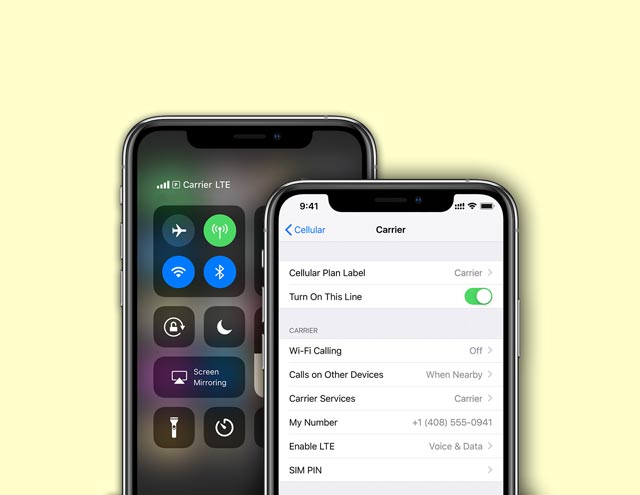¿Usa un sitio web en Safari en su iPhone, iPad o iPod pero no encuentra las mismas funciones disponibles que cuando usa el sitio en su MacBook, computadora de escritorio Mac o computadora con Windows? Lo que necesita es cambiar a la versión de escritorio del sitio, pero ¿cómo lo hace?
Muchos sitios web ofrecen diferentes versiones de sus sitios para dispositivos móviles, por lo general, versiones más pequeñas, limitadas y simplificadas que se ejecutan más rápido cuando se utilizan sus planes de datos móviles. A menudo, las funciones que realmente necesitamos solo están disponibles cuando utilizamos la versión de escritorio de un sitio y es frustrante no encontrar estas opciones cuando utilizamos nuestros iPhones, iPads e iPod que están predeterminados en el sitio móvil.
La buena noticia es que es fácil cambiar de versiones de sitios móviles a computadoras de escritorio (y viceversa)
Consejos rápidos ![AppleToolBox Quick Tips logo]()
Sigue estos consejos rápidos para ver las versiones de escritorio de tus sitios web en Safari en iPhone, iPad e iPod
- Para los iPads que usan iPadOS, Safari usa de forma predeterminada las versiones de escritorio para que no tenga que hacer nada.
- Para iPhones e iPods con iOS 13+, toque el icono AA junto a la dirección del sitio web y seleccione Solicitar sitio de escritorio
- Para cambiar los sitios al modo de escritorio de forma permanente en iOS 13+, toque el icono AA y elija Configuración del sitio web – alternar en Solicitar sitio de escritorio
- Cambie todos los sitios al modo de escritorio por defecto en Configuración> Safari> Solicitar sitio web de escritorio
- Para iOS 12 y versiones inferiores, toque el símbolo de actualización junto a la dirección web y elija Solicitar sitio web de escritorio o toque el botón compartir y elija Solicitar sitio web de escritorio de la hoja Compartir
Artículos relacionados
Cómo solicitar un sitio de escritorio en Safari con iOS 13 y iPadOS
Para los iPads que usan iPadOS, hay una gran noticia: ¡Safari configura automáticamente las versiones de escritorio de todos los sitios web que visitas!
Debido a que los iPads ofrecen tamaños de pantalla más grandes que rivalizan y a veces superan los tamaños de pantalla de nuestra MacBook, Apple decidió predeterminar nuestros iPads con iPadOS para las versiones de escritorio de los sitios. Sin embargo, los iPhones y iPods que usan i OS 13+ todavía usan las versiones móviles de forma predeterminada, debido a sus pantallas más pequeñas.
Cambie manualmente la configuración de Safari para ver las versiones de escritorio de los sitios en su iPhone o iPod
- Abra Safari
- Busque un sitio que desee ver en modo escritorio
- Toque el icono AA que está a la izquierda de la barra de búsqueda
![Set a website to request the desktop website version in iOS 13]()
- Elija Solicitar sitio web de escritorio en el menú Acción rápida : el sitio cambia inmediatamente a la versión de escritorio, si está disponible
- Toque el ícono AA nuevamente para volver a la versión móvil o simplemente cierre la pestaña
![Change a website to request the mobile website version iOS 13]()
Los pasos anteriores cambian temporalmente el sitio a la versión de escritorio. Safari no guarda ni recuerda esta información. Entonces, la próxima vez que visite este sitio, aparecerá como la versión móvil.
Si en cambio quieres que ese sitio en particular tenga el modo de escritorio como predeterminado, ¡sigue leyendo!
¿Desea que un sitio siempre abra la versión de escritorio en su iPhone o iPod?
- Abierto Safari
- Busque un sitio que desee ver en modo escritorio
- Toque el icono AA que está a la izquierda de la barra de búsqueda
- Elija Configuración del sitio web del menú Acción rápida
![Safari options for website settings iOS 13 and iPadOS]()
- Activar Solicitar sitio web de escritorio
- Toque Listo para guardar su configuración
![set a website to always default to desktop website version in iOS 13]()
- También puede actualizar cualquier otra preferencia para este sitio web en particular para acceder a la cámara, el micrófono y la ubicación de su dispositivo o configurar el sitio web para que aparezca siempre en modo lector
- Este sitio en particular ahora siempre aparece con la versión de escritorio
- Para volver a establecer la versión predeterminada en la versión móvil, siga los pasos 1-4 nuevamente pero desactive Solicitar sitio web de escritorio
![change a website in Safari to turn off requesting desktop website]()
- Presione Listo para guardar su preferencia
Revise los sitios que configuró en modo de escritorio en su iPhone o iPod
- Abra Configuración> Safari
- Desplácese hacia abajo hasta el encabezado Configuración para sitios web
- Toque Solicitar Wesbite de escritorio
![Safari setting for desktop website settings request]()
- Revise la lista de sitios
- Para volver a la versión móvil, desactiva el sitio de la lista
![turn off specific sites from showing in desktop mode in Safari iOS 13]()
- Para sitios múltiples, presione Editar y elimine el sitio de la lista
![remove specific sites in Safari iOS 13 from showing desktop version of websites]()
- Para eliminar todos los sitios de la visualización en modo de escritorio, elija Borrar toda la configuración y confirme
![clear all sites from showing desktop version iOS 13]()
Cambie la versión predeterminada de Safari a las versiones de escritorio para todos los sitios en su iPhone o iPod
- Abra Configuración> Safari
- Desplácese hacia abajo hasta el encabezado Configuración para sitios web
- Elija Solicitar sitio web de escritorio
- Activar Todos los sitios web
![make Safari show all websites in desktop versions iOS 13]()
Cómo solicitar un sitio de escritorio en Safari con iOS 12 y versiones inferiores
Si su dispositivo no puede actualizarse a iOS 13 o iPadOS (o no desea actualizarlo), ¡todavía hay opciones para usted!
Dado que los iPads ejecutan el mismo iOS que los iPhones y iPods en las versiones iOS 12 y posteriores, estas instrucciones funcionan para todos los tipos de iDevices.
- Abra Safari
- Vaya al sitio que desea ver en modo escritorio
- Mantenga presionado el botón de actualización y elija Solicitar sitio de escritorio
![iOS Safari Request Desktop Site]()
- También puede tocar el botón Compartir , desplazarse por la fila inferior y elegir el botón Solicitar sitio de escritorio en la hoja Compartir
![Request Desktop Site in Share Sheet in Safari on iPhone]()
¡Safari en iOS 13 y iPadOS puede hacer mucho más!
¡Además de la configuración predeterminada para las versiones de sitios web de escritorio, iPadOS tiene muchas características que ofrecer!
- Abra varias instancias de Safari en vista deslizable o dividida y obtenga dos instancias de Safari una al lado de la otra, ambas en versiones de sitios web de escritorio. Además, puede acceder a la barra de herramientas completa de Safari en vista dividida
- Use atajos de teclado útiles en Safari cuando conecte un teclado externo
- Desplazarse por las páginas web a velocidades más rápidas sin problemas
![]()
Y hay un montón de nuevas características de Safari para iOS 13 y iPadOS
- A Administrador de descargas de Safari : comprueba el estado de un archivo que se está descargando, accede rápidamente a todos los archivos descargados de Safari y arrástralos y suéltalos en un archivo o correo electrónico trabajando en. Safari incluso descarga archivos en segundo plano para que pueda ocuparse de su negocio
- Salte a la pestaña abierta desde el campo Búsqueda inteligente : cuando escribe una dirección de un sitio que está abierto, Safari lo dirige a esa pestaña abierta en lugar de crear una pestaña nueva
- Cambiar tamaño de carga de fotos : cambia el tamaño de tus fotos a tamaño pequeño, mediano, grande o real antes de subirlas
- Zoom de página : ¿no puede leer el texto de un sitio web? ¿Fuente demasiado pequeña o demasiado grande? Acercar y alejar de forma rápida y fluida cualquier página web
- Según la configuración de privacidad del sitio web: elige habilitar el acceso a la cámara, el micrófono y la ubicación para cada sitio web que visites
- Marcadores : ¿Necesitas ir? Guarde rápidamente un conjunto de pestañas abiertas en sus marcadores y vuelva a abrirlas más tarde, incluso en otro dispositivo si usa iCloud
- Opciones para compartir correo electrónico: envíe por correo electrónico una página web como un enlace, un PDF o en la vista Lector, todo desde su hoja de compartir de Safari
Para obtener más información sobre todas las mejoras en Safari con iOS 13 y iPadOS, consulte este artículo Obtenga una experiencia de navegación similar a la de un escritorio en la nueva versión iPadOS de Safari
Durante la mayor parte de su vida profesional, Amanda Elizabeth (Liz, para abreviar) entrenó a todo tipo de personas sobre cómo usar Los medios de comunicación como una herramienta para contar sus propias historias únicas. ¡Ella sabe una o dos cosas sobre enseñar a otros y crear guías prácticas!
Sus clientes incluyen Edutopia, Scribe Video Center, Third Path Institute, Bracket, The Philadelphia Museum of Art, y Big Picture Alliance.
Elizabeth recibió su Maestría en Bellas Artes en creación de medios de la Universidad de Temple, donde también enseñó a estudiantes universitarios como miembro adjunto de la facultad en su departamento de Cine y Artes de los Medios.